
时间:2020-09-11 13:58:10 来源:www.win10xitong.com 作者:win10
有部分网友告诉小编Windows10系统播放AVI格式文件的情况他不知道怎么办,这个问题其实不是常见的,知道怎么解决的网友可能不是很多,要是想自己学习学习解决Windows10系统播放AVI格式文件的方法,也是可以的,我们一起按照这个步伐来操作:1、AVI视频停止在Windows Media Player(WMP)中播放有两个相当常见的原因。 首先,AVI文件不再与WMP相关联;2、要解决此问题,请打开WMP并按Alt键以显示菜单。 从工具菜单中选择选项就可以很好的处理了.下面我们一起来看看非常详细的Windows10系统播放AVI格式文件的的完全操作方法。
但是,Windows Media Player仍然存在于Windows 10中,您可以在“开始”菜单中搜索它。只需将您的AVI文件拖放到Windows Media Player标题栏(或任何您看不到带有直线的圆圈的区域),它就应该打开并播放。
与旧版本的Windows一样,我们建议安装VLC,因为这个方便的免费视频播放器将播放几乎所有类型的视频文件,安装它总是很有用,以防您遇到Windows Media Player不会遇到的其他文件类型打开。
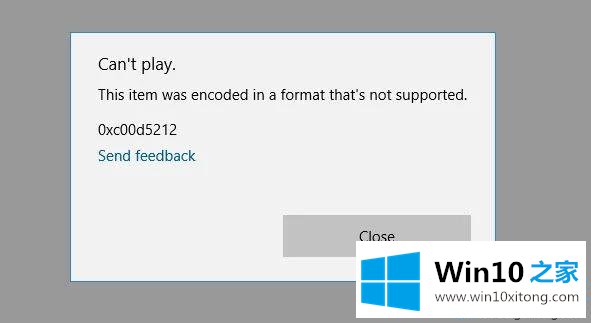
如何在Windows Media Player中修复AVI播放
1、AVI视频停止在Windows Media Player(WMP)中播放有两个相当常见的原因。 首先,AVI文件不再与WMP相关联;
2、要解决此问题,请打开WMP并按Alt键以显示菜单。 从工具菜单中选择选项;
3、在打开的窗口中,单击“文件类型”选项卡(请注意,这在WMP 12中不存在,仅在以前的版本中)。 检查Windows视频文件(.avi)是否已勾选,如果没有,请勾选并单击“确定”;
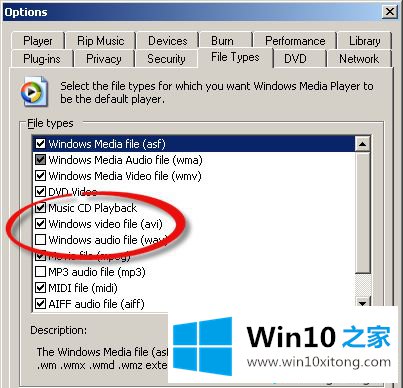
4、另一件要尝试的是更新到最新版本的WMP。 在WMP中,如果看不到菜单,请按Alt显示菜单,然后选择“帮助”,“检查更新...”并按照屏幕上的说明进行操作;
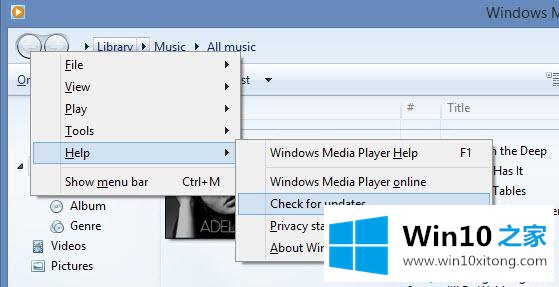
5、如果这仍然无法解决问题,您可以尝试安装K-Lite Codec包,其中包括用于播放各种视频格式的所有流行视频编解码器。 从codecguide.com下载Basic包。
以上和大家分享就是Windows10系统播放AVI格式文件的方法,下次再看到AVI格式文件就知道怎么打开播放了。
到这里,Windows10系统播放AVI格式文件的完全操作方法就全部结束了,我们很高兴能够在这里给大家分享电脑知识,谢谢各位。